Nginx可视化管理平台Nginx Proxy Manager入门
Nginx-Proxy-Manager 是Nginx Web GUI( 可视化管理界面),为新手快速设置反向代理提供帮助。 它的主要目标是:
我创建这个项目是为了满足个人需要,为用户提供一种简单的方法来完成带有 SSL 终止的反向代理主机,而且它必须非常简单,以至于猴子都能做到。这个目标没有改变。虽然可能有高级选项,但它们是可选的,并且项目应该尽可能简单,以便进入这里的门槛很低。
feature
它主要的功能包括以下几个:
- 基于Tabler的美观安全的管理界面
- 在对 Nginx 一无所知的情况下轻松创建转发域、重定向、流和 404 主机
- 使用 Let’s Encrypt 的免费 SSL 或提供您自己的自定义 SSL 证书
- 主机的访问列表和基本 HTTP 身份验证
- 超级用户可用的高级 Nginx 配置
- 用户管理、权限和审计日志
安装
这里我们Docker Compose安装启动。
- 你需要预先安装了Docker Compose 环境。
- 创建docker-compose.yml
version: '3.8'
services:
app:
image: 'jc21/nginx-proxy-manager:latest'
restart: unless-stopped
ports:
- '8080:80'
- '81:81'
- '8443:443'
volumes:
- ./data:/data
- ./letsencrypt:/etc/letsencrypt
- 启动
docker-compose -d
- Dashboard
访问web界面 http://127.0.0.1:81
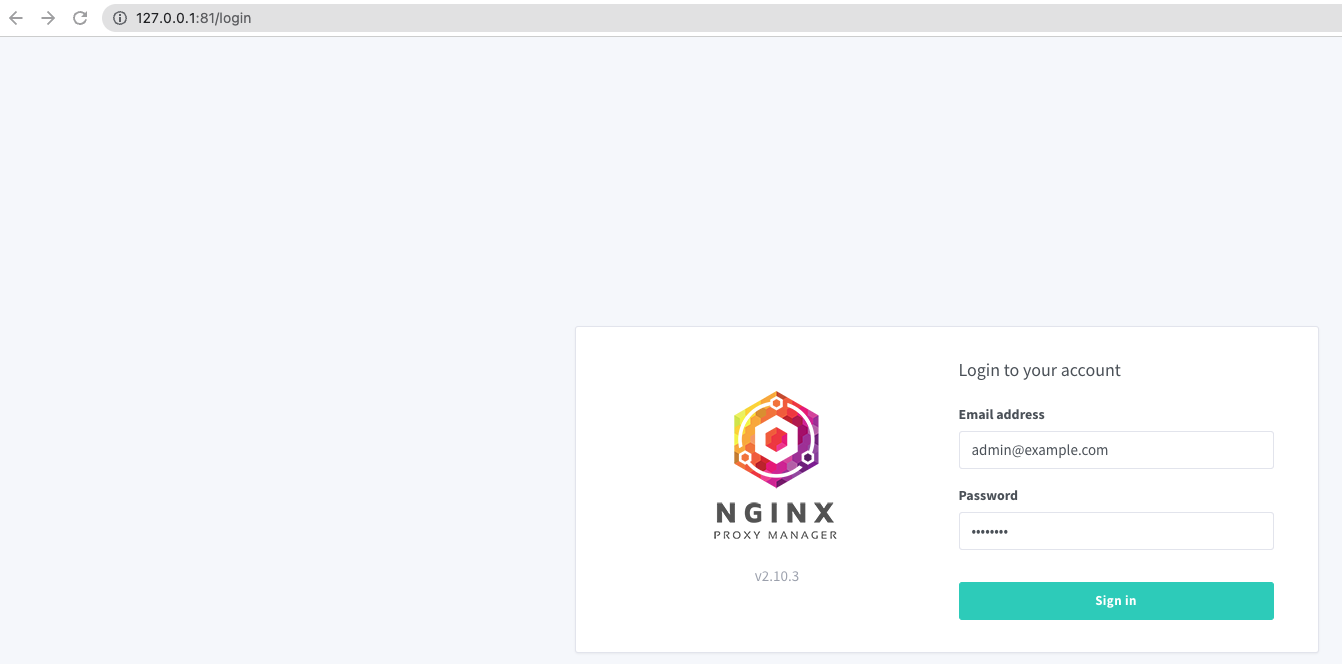
这么默认的用户名和密码是:
Email: admin@example.com
Password: changeme
登入后,按提示重新设置用户名、密码即可。
- 主页面 home page
如成功登入,可以看到主页面如下:
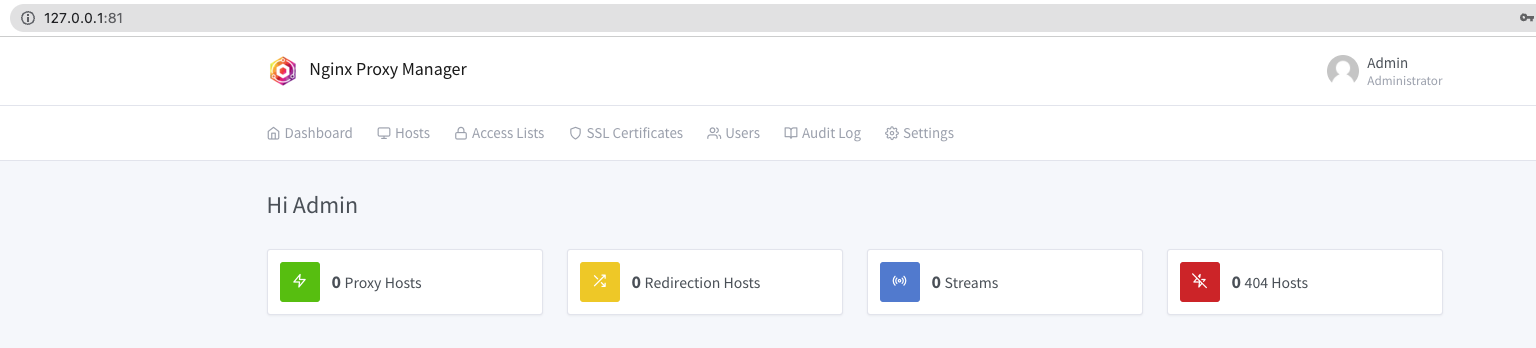
实战 :反向代理Nginx-Proxy-Manage后台
如上述中,我们通过81端口可以访问GUI,下面,我们将通过反向代理,可以直接通过 http://your-site:8080即可访问GUI。
- 点击 【Proxy Hosts】,在界面Details选项添加如下图所示:
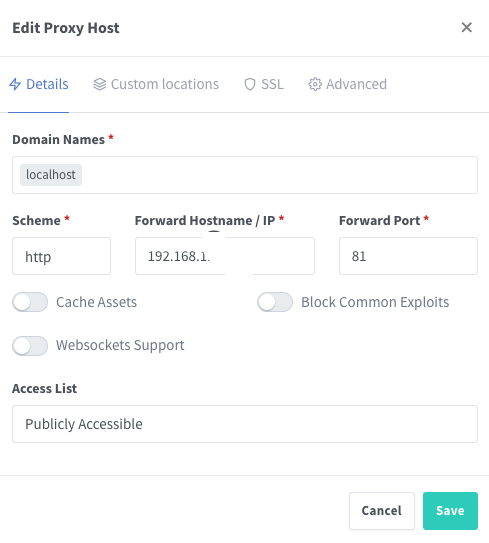
- 访问 http://your-site:8080
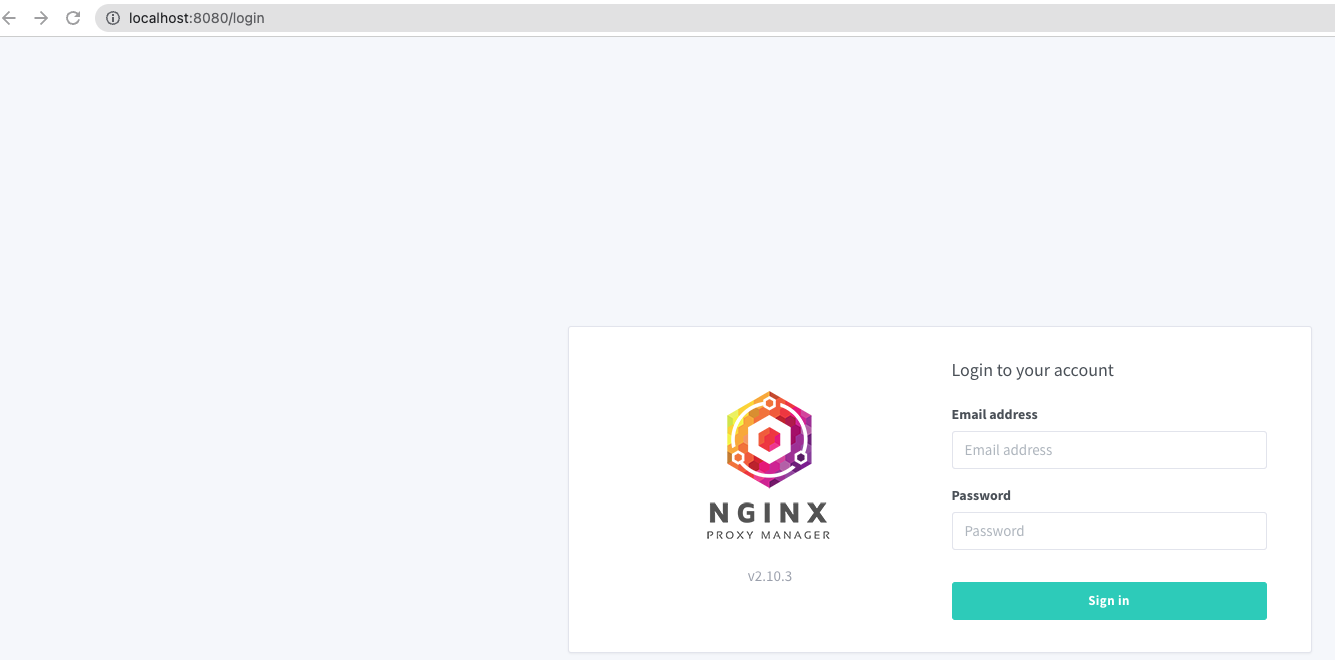
说明成功了
-
如果想要关闭代理,点击编辑【Proxy Host】 的 Enable,详细如下
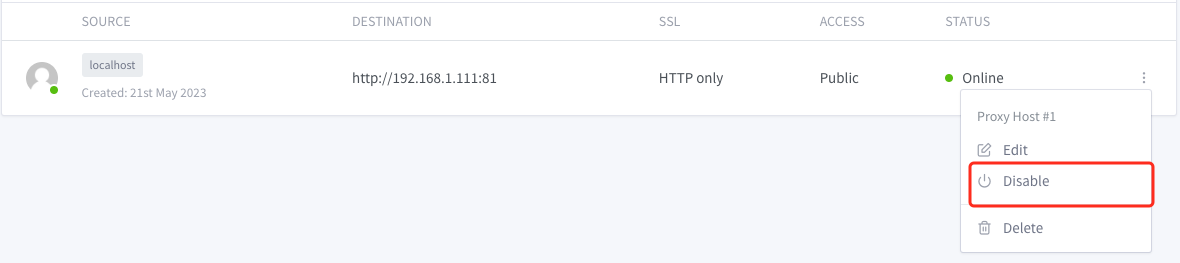
-
再访问,会跳出404界面

以上。
小结
本文主要简介Nginx可视化管理平台Nginx-Proxy-Manager及主要功能,为配置强大Nginx代理功能降低门槛。通过一个实战案例:代理Manager后台,演示了基础使用方法。
